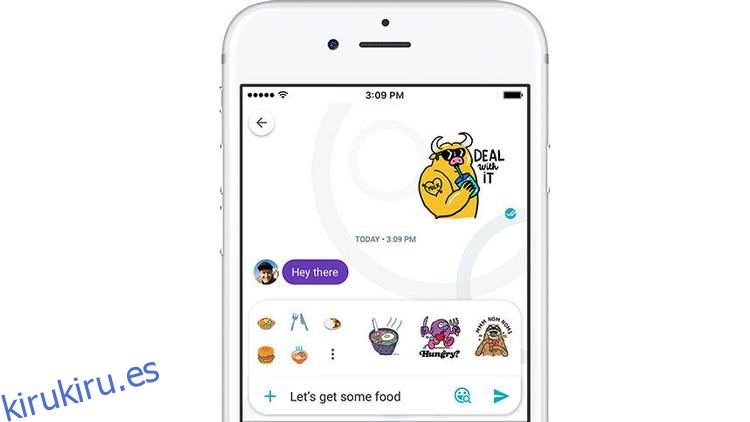Google ha lanzado su nueva aplicación de mensajería, Allo. Pero con ofertas como WhatsApp, Facebook Messenger y Skype, sin mencionar los propios Hangouts de Google, que ya están abarrotando la arena del chat, ¿qué trae Allo a la mesa? Te explicaremos cómo usar Google Allo y te mostraremos algunas de las funciones impresionantes que podrían convertir a Allo en tu próximo cliente de chat imprescindible.
Actualización del 17 de noviembre: Google anunció en una publicación de blog que agregará dos nuevas funciones a Allo en la actualización de iOS y Android que se está implementando en este momento. Primero está la capacidad de elegir un fondo para tus chats, nada particularmente sorprendente allí. El segundo es Smart Smiley. Esto funciona un poco como iMessage en iOS 10, donde las palabras se pueden cambiar a emoji. Sin embargo, en Allo, tanto las palabras como el mensaje general se utilizan para ofrecer una selección de emojis y stickers relevantes.
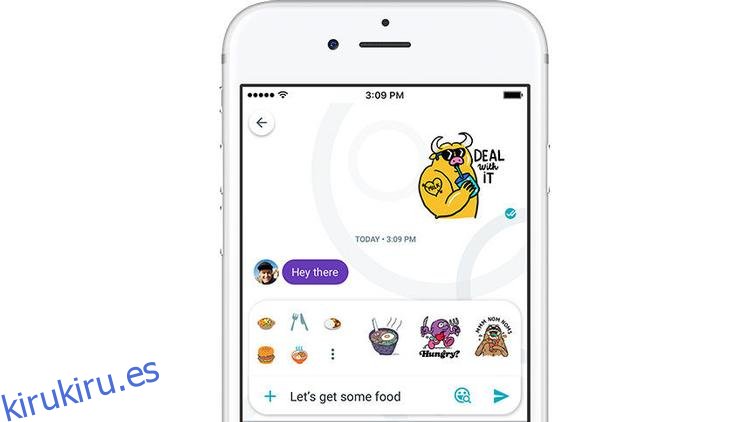
Tabla de contenido
Cómo usar Google Allo: instala la aplicación
Allo está disponible tanto en iOS como en Android (lo sentimos, usuarios de Windows Phone), pero a diferencia de Hangouts, no puede usar esta aplicación en su PC o tableta. Funciona de la misma manera que WhatsApp, ya que utiliza su número de teléfono para vincular una cuenta, en lugar de una dirección de Gmail.
Dirígete a la tienda de aplicaciones correspondiente a tu plataforma y encontrarás Google Allo disponible de forma gratuita. Descargue la aplicación, ejecútela y se le pedirá que otorgue varios permisos. Estos permiten que la aplicación envíe mensajes SMS, acceda a sus contactos y use los archivos multimedia en su teléfono, todo lo cual es bastante estándar para las aplicaciones de mensajería en estos días.
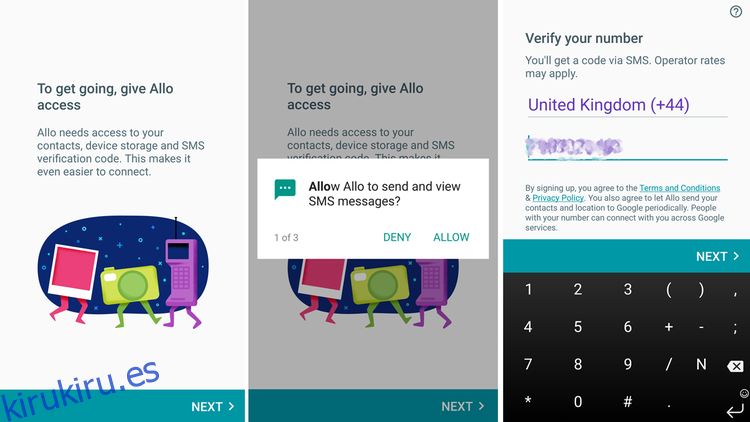
Una vez que haya aceptado todo esto, deberá verificar su número de teléfono ingresando un código que se le enviará por mensaje de texto, luego tome una selfie o elija una imagen de su dispositivo para que actúe como su foto de perfil. Después de eso, estás listo para irte.
Cuando la aplicación se inicie por primera vez, se le presentarán tres opciones:
Enviar un mensaje; Inicie un chat grupal; Conoce a tu Asistente de Google.
A medida que selecciona cada una de estas opciones, el gráfico desaparecerá de la página principal, pero se puede acceder a todas ellas como opciones estándar cuando toca el ícono azul de Chat en la parte inferior de la pantalla.
Cómo usar Google Allo: Enviar un mensaje
Tocar Enviar un mensaje abre sus contactos, con algunas opciones adicionales en la parte superior de la lista. El primero es Iniciar chat grupal, lo que significa que puede hablar con varios amigos a la vez, nuevamente similar a WhatsApp, y todos ven todos los mensajes.
Iniciar el chat de incógnito es un poco más interesante, ya que te permite saber por su propia existencia que las conversaciones normales en Allo no son del todo privadas. Google almacena todos los mensajes en sus servidores y solo se eliminan cuando usted decide hacerlo.
Para ser justos, Google no oculta esto, y con el correo electrónico y las fotos almacenados en la nube en estos días, no es realmente un problema a menos que esté preocupado por la seguridad. Si no lo hace así, asegúrese de seleccionar el chat de incógnito antes de enviar un mensaje.
Para enviar un mensaje a un amigo, simplemente escriba su nombre en el cuadro de la parte superior o desplácese hacia abajo en la lista de contactos hasta que lo encuentre. Los amigos que ya tengan Allo instalado aparecerán en la sección superior, mientras que todos los demás tendrán una opción de Invitar a la derecha de su número. Obviamente, solo aquellos que usan Allo podrán recibir mensajes del servicio.
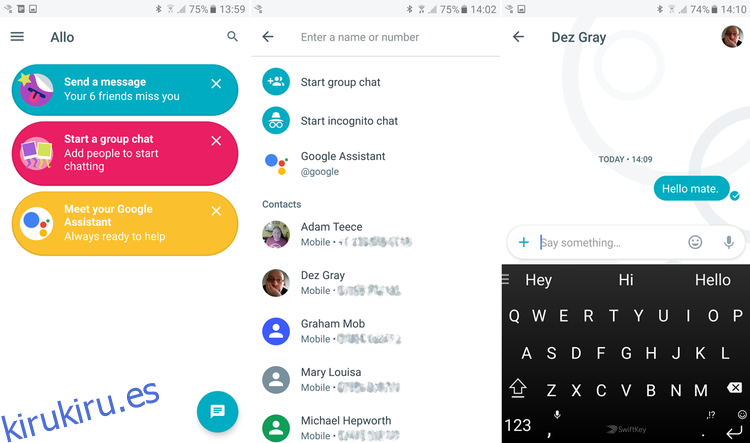
Una vez que haya escrito su misiva y la haya enviado, notará que debajo del mensaje aparece el contorno de un círculo con una marca dentro. Esto se completará en azul una vez que el mensaje se haya recibido en el otro extremo, y luego cambiará a dos marcas una vez que el destinatario lo haya leído.
Google también ha abierto una amplia gama de Stickers y Emoji para usar con Allo, a los que se puede acceder tocando el ícono + en el lado izquierdo del cuadro de mensaje. Esto abrirá una ventana con una variedad de imágenes de dibujos animados que se pueden agregar a los mensajes.
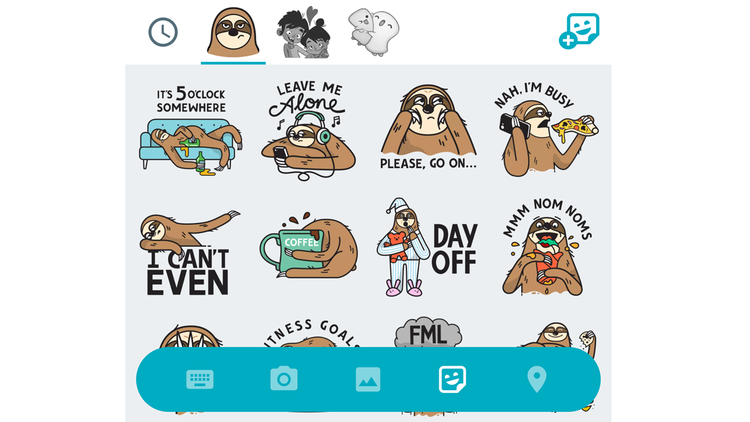
En el lado derecho hay un ícono cuadrado sonriente con un signo más. Toque esto para abrir una lista de otras pegatinas (algunas de las cuales están animadas) que también se pueden descargar y usar dentro de la aplicación.
Además de las pegatinas, también hay una nueva función para los más artísticos. Agrega una imagen normal a un mensaje presionando el botón + y luego seleccionando la pestaña Foto, y verás que aparece un pequeño icono de bolígrafo. Esto le da la opción de dibujar sobre él con el dedo. Perfecto para señalar algo de interés o agregar bigotes a cualquier ocasión.

Cómo usar Google Allo: chat grupal
Los chats grupales son más o menos el mismo proceso que uno singular. Cuando seleccione la opción para comenzar un chat grupal, se le pedirá que toque las distintas personas a las que desea unirse a la diversión, luego simplemente nombre su grupo, elija un avatar y toque Listo. Ahora puedes empezar a hablar con varios amigos a la vez.
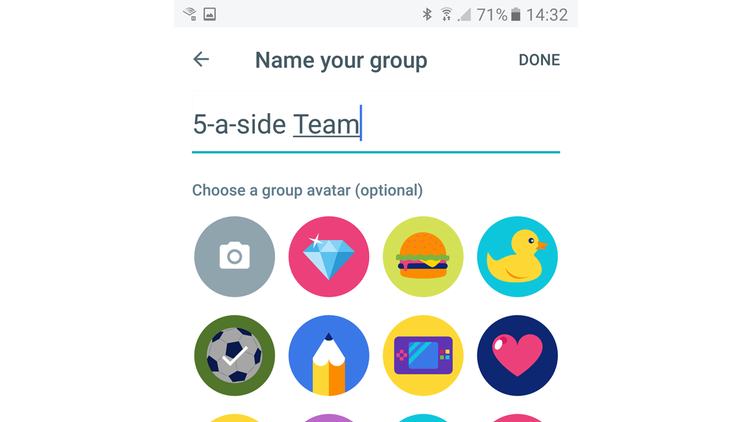
Cómo usar Google Allo: Asistente de Google
Hasta este punto, todo ha sido bastante estándar para una aplicación de mensajería. Sin embargo, la salsa secreta viene en forma del Asistente de Google.
Cuando seleccione la opción Conozca a su Asistente de Google, se le presentará lo que parece una pantalla de chat. Esto está repleto de algunos mensajes del asistente que le informan que quiere ayudarlo a hacer las cosas y que podría usar su ubicación para brindar sugerencias precisas.
Toque el botón Ok, continuar para continuar, luego toque Continuar para otorgar al Asistente acceso a su ubicación.
Ahora verá una lista desplazable de temas, todos los cuales son funciones que se pueden usar dentro de Allo. Incluyen la recitación de un poema, la traducción de palabras de idiomas extranjeros (a través de Google Translate), el pronóstico del tiempo, arreglos de viaje, restaurantes locales, resultados deportivos e incluso una alarma.
Esto puede parecer una exageración, pero en realidad es una adición increíblemente útil a la mensajería, ya que le permite obtener información en cualquier conversación escribiendo @google y haciendo una pregunta.
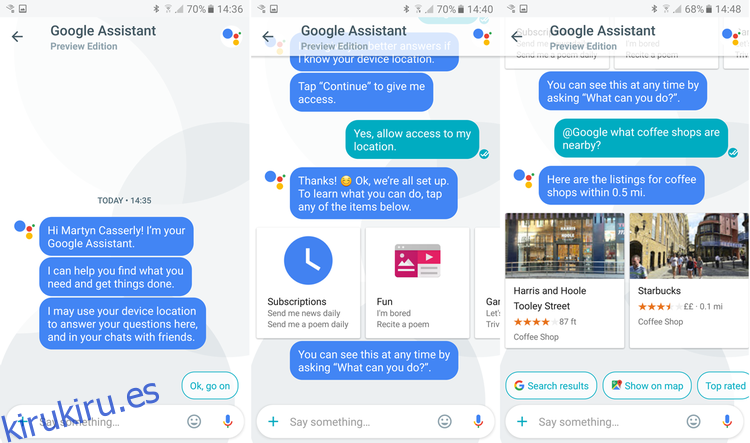
Digamos, por ejemplo, que estás enviando mensajes a un amigo y decides que quieres quedar para tomar un café. En medio de la conversación, ingresa @google y luego escribe ‘¿qué cafeterías hay cerca?’ Inmediatamente, los resultados aparecen en el flujo de mensajes, para que tanto usted como su amigo puedan ver las opciones disponibles.
Es simple, pero brillante. Al tocar uno de los resultados, aparecen más detalles, incluida la opción de llamarlos o ser dirigidos a través de Google Maps.
Lo mismo es cierto si planeas encontrarte en el parque, pero quieres saber si va a llover o no. Escriba @google y luego ‘¿cómo estará el tiempo mañana?’, y tendrá su respuesta. No es nada que ya no puedas hacer en tu teléfono, pero tenerlo integrado en la aplicación de mensajería es muy útil.
Google Allo podría unirse a un área ya muy congestionada con su nueva aplicación de mensajería, pero la funcionalidad adicional del Asistente, junto con un diseño simple y elegante, significa que podría encontrarse rápidamente en la parte superior de la pila.